 |
|
Призначення імені та збереження макросу
Для запуску макрорекордера в Excel, призначення імені макросу, вибору місця для збереження нового макросу і вибору додаткових опцій треба виконати наступне:
· Вибрати команду "Сервіс-макрос-начать запис";
· У текстовому вікні "Ім’я макросу" як ім’я макросу ввести - ArialBold12. Таке ім’я дозволить запам’ятати, що виконує макрос;
· У полі "Опис" додати наступний текст: Форматує виділені осередки Arial, Bold, 12;
· Список "Зберегти в" слід використовувати для вибору місця, в якому буде збережений записаний макрос. Доступними варіантами є: "Особиста книга макросів", "Нова книга", "Ця книга". Оскільки необхідно, щоб цей макрос був доступний у всіх робочих книгах, треба вибрати "Особиста книга макросів";
· Якщо майбутній макрос планується використовувати досить часто, можна призначити для його запуску гарячу клавішу;
· Для початку запису макросу необхідно натиснути кнопку "ОК".

Запис дій
Про процес запису макросу свідчить наявність панелі "Зупинити запис", при цьому, в лівому нижньому кутку вікна книги Excel з’являється напис "Запис".

За умовчанням панель "Зупинити запис" в Excel містить дві командні кнопки. Ліва кнопка - кнопка "Стоп"; служить для завершення процесу запису макросу. Права кнопка - кнопка "Відносне посилання". За умовчанням Excel записує абсолютні посилання на осередки в макроси. Якщо, наприклад, почати запис у виділеному осередку А5, а потім виділити осередок праворуч від А5, тобто В5, то записаний макрос також виділятиме осередок В5.
Якщо натиснути кнопку "Відносне посилання", Excel запише відносне посилання на осередок кожного разу, коли виділяється який-небудь осередок. Якщо виділеною в даний момент є осередок А5 і вибирається осередок праворуч від неї під час запису з відносними посиланнями, то Excel записує, що був виділений осередок, що знаходиться на 1 стовпець і 0 рядків правіше від поточного вибраного осередку. Коли макрос буде запущений, то він виділить осередок, що знаходиться безпосередньо праворуч від активного осередку.
Нижче приведений початковий код макросів "Виделенный текст" (Word) і "ArialBold12" (Excel).

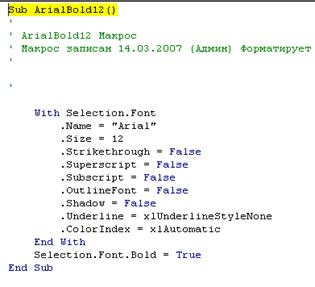
Для запису нашого макросу необхідно виконати наступні дії (після натиснення кнопки "ОК" у вікні "Запис макросу"):
· З випадного списку "Шрифт" панелі "Форматування" вибрати шрифт Arial;
· З випадного списку "Розмір шрифту" тієї ж панелі вибрати 12-й кегль;
· Натиснути кнопку "Ж" вибору зображення шрифту.

Після цього макрорекордер необхідно зупинити, натиснувши кнопку "Стоп" на панелі "Зупинити запис". Або вибрати команду "Сервіс-макрос-остановіть запис").
Наш новий макрос в Excel тепер закінчений і готовий до виконання.
Вказівки для підготовки до заняття.Щоб підготуватися до практичного заняття необхідно вивчити лекційний матеріал, опрацювати рекомендовану літературу, самостійно підшукати матеріали з періодичних видань, мережі Internet, які відповідають заданій темі. Виписати ключові слова і терміни, скласти термінологічний словник. Підготувати приклади для ілюстрації відповідей на теоретичні питання.
Зміст звіту по роботі:
1. Назва роботи.
2. Постановка задачі.
3. Теоретична підготовка.
4. Опис виконаної роботи та отриманих результатів по кожному з пунктів інструкції, в тому числі:
· завдання стартових умов для макросу;
· запуск макрорекордера і привласнення імені макросу;
· виконання дій, які необхідно записати для використання пізніше;
· зупинка макрорекордера.
5. Висновки.
6. Список використаних джерел.
7. Зберегти звіт у власну папку з ім’ям „Прізвище_23.doc”.
8. Підготуватися до захисту роботи у викладача.